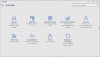mariannevanh
Terugkerende gebruiker
- Lid geworden
- 14 dec 2004
- Berichten
- 2.141
Op een computer met Windows 10 klikte ik onlangs op Start - Instellingen. Op dat moment zie ik snel iets flitsen, maar daarna is er niets meer zichtbaar: geen scherm om instellingen te wijzigen, zoals ik dat op mijn eigen computer wel gewend ben.
Wellicht staat er een instelling fout of is er een ander programma dat in de weg zit, maar ik kom er niet achter.
Wie kan mij helpen om in het Instellingen-menu te komen?
Vriendelijke groet,
Guido
Wellicht staat er een instelling fout of is er een ander programma dat in de weg zit, maar ik kom er niet achter.
Wie kan mij helpen om in het Instellingen-menu te komen?
Vriendelijke groet,
Guido